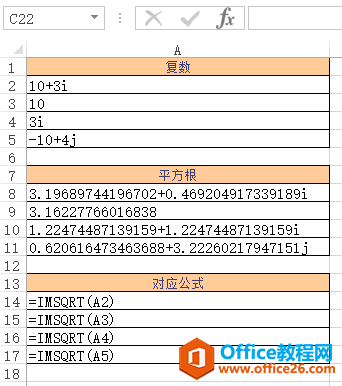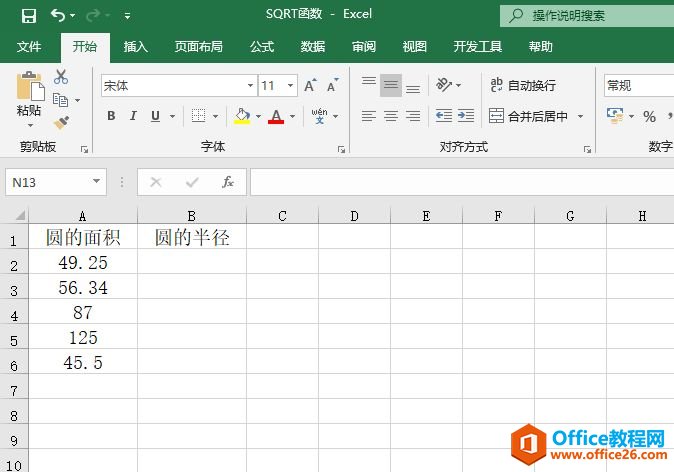如图:求A列所有数的平方根
第一步:在目标单元格中输入平方根函数“=sqrt”
第二步:点选116所...
Excel中求一列数的平方根可以用sqrt函数来实现,简单快捷。
如图:求A列所有数的平方根

第一步:在目标单元格中输入平方根函数“=sqrt”

第二步:点选116所在的单元格,此时函数中自动出现116所在单元格的位置A2
Excel中不排序也能对成绩排名,rank函数能做到
大家知道,Excel中对学生的成绩排名一般是用排序法,实际上用rank函数也可以对成绩进行排名。如图:不改变表格的顺序,请按总分进行排名第一步:在空单元格中输入函数=rank第二步:点击

第三步:点击编辑栏中的√或者按回车键,结果如图所示

第四步:拖动填充柄进行快速填充

注:求平方根的函数是sqrt,sqrt是专门求平方根的函数
注:sqrt函数不能求负数的平方根
excel利用min函数从海量成绩中查找到语文的最低成绩
考试院面对几十万个考生的成绩,那如何快速查找到最低成绩呢?传统的方法是用排序功能,实际上min函数功能也能实现。如图:查找语文的最低成绩第一步:在右边的空白区域建立一个表格